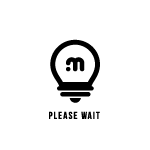
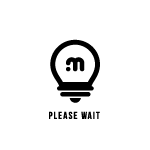
MEMORANDUM
2016/01/06
MEMORANDUM
MURABITOKUN

もうずーっとWindowsを使ってるんですが、その理由の一つとして画像のプレビュー機能の使いやすさがありました。
ところがWINDOWS10になって使えなくなってたんで、うそやん…となったのですが、
色々調べてみたところ上手く出来ましたのでその備忘録です。
これを設定すると、簡単に選んだ複数の写真をフォトビュアーでプレビューできるので便利ですよ。
cortanaさん(検索ボックス)にregeditと入力し、regedit コマンドの実行を選択し、レジストリ エディタを起動します。
cortanaさんはタスクバーの右クリックでもでますし、バンドルなら表示されてると思います。
設定ファイルは以下の階層にあるので探して設定をしていきます。
HKEY_CLASSES_ROOT / SystemFileAssociations / image / shell
%SystemRoot%\System32\rundll32.exe “%ProgramFiles%\Windows Photo Viewer\PhotoViewer.dll”, ImageView_Fullscreen %1
{FFE2A43C-56B9-4bf5-9A79-CC6D4285608A}
以上で終了です。
参考サイト:http://eos5dmark2.blogspot.jp/2015/11/windows10-context-menupreview.html